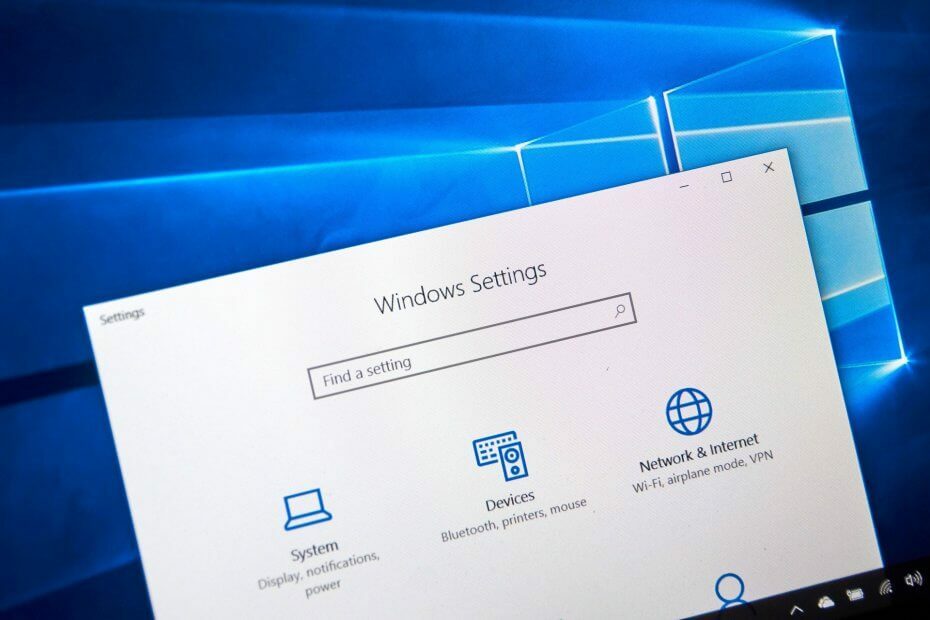- 잠재적 충돌을 피하려면 Windows 10에서 드라이버 업데이트를 비활성화 할 수 있습니다.
- 이 프로세스는 간단하며 OS에서 로컬 그룹 정책을 수정하는 것을 의미합니다.
- 레지스트리 값을 변경하여 동일한 작업을 수행 할 수 있지만 이는 고급 사용자에게만 해당됩니다.
- 제조업체는 선택적 드라이버 업데이트도 제공합니다. 가이드에서 찾는 방법을 알아보세요.

이 소프트웨어는 일반적인 컴퓨터 오류를 복구하고 파일 손실, 맬웨어, 하드웨어 오류로부터 사용자를 보호하고 최대 성능을 위해 PC를 최적화합니다. 3 가지 간단한 단계로 PC 문제를 해결하고 바이러스를 제거하십시오.
- Restoro PC 수리 도구 다운로드 특허 기술 (특허 가능 여기).
- 딸깍 하는 소리 스캔 시작 PC 문제를 일으킬 수있는 Windows 문제를 찾습니다.
- 딸깍 하는 소리 모두 고쳐주세요 컴퓨터의 보안 및 성능에 영향을 미치는 문제 해결
- Restoro는 0 이번 달 독자.
다양한 원인 중 하나 윈도우 10 운영 체제가 출시 된 이후로 문제는 잘못된 드라이버입니다.
Microsoft는 드라이버 그리고 시스템은 큰 문제이며 적어도 약간은 더 나아졌습니다.
많은 장치 제조업체가 Microsoft와 파트너십을 맺고 있으므로 Windows 업데이트를 통해 Windows 10에 대한 정기 업데이트로 드라이버 업데이트를 릴리스 할 수 있습니다.
컴퓨터에 최신 드라이버를 설치하는 것은 실제로 대부분의 경우 좋은 일이며 항상 권장됩니다.
그러나 제조업체는 쉽게 설치할 수있는 선택적 드라이버 업데이트를 계속 제공 할 수 있습니다. 이 기사에서는 드라이버를 설치하는 방법 또는 드라이버 설치를 방지하는 방법에 대해 설명합니다. Windows 업데이트.
Windows 10 업데이트에서 드라이버 설치를 차단하려면 어떻게해야합니까?
1. 그룹 정책 편집기 사용
- 눌러 Windows 키 + R키보드 단축키 실행을 시작합니다.
- 유형 gpedit.msc 그리고 누르십시오 시작하다 또는 클릭 확인.

- 다음 키로 이동하십시오. 로컬 그룹 정책 편집기:
컴퓨터 구성 / 관리 템플릿 / Windows 구성 요소 / Windows 업데이트 - 더블 클릭 Windows 업데이트에 드라이버를 포함하지 마십시오..
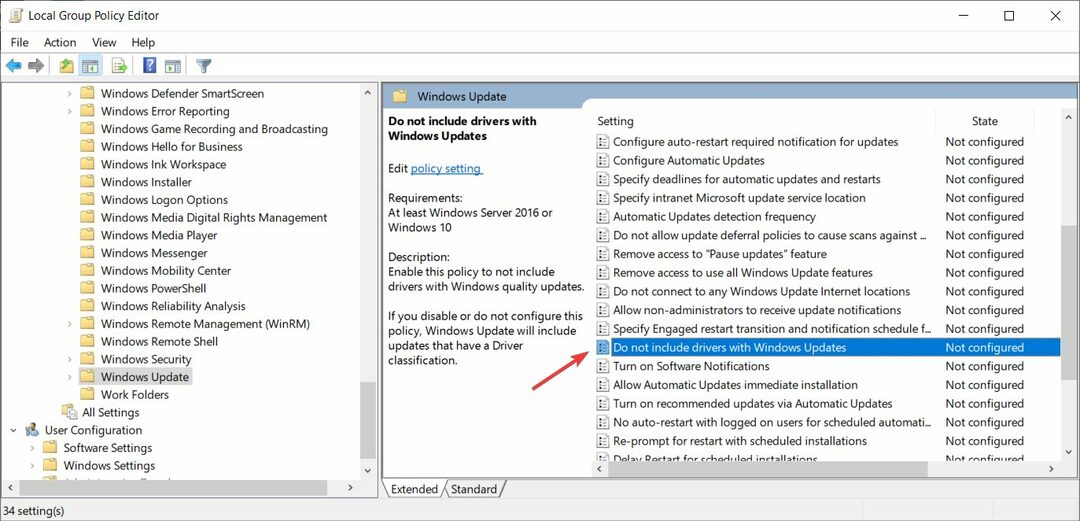
- 고르다 활성화을 클릭 한 다음 대다 과 확인 정책을 활성화하고 Windows 업데이트에 드라이버 포함을 중지합니다.
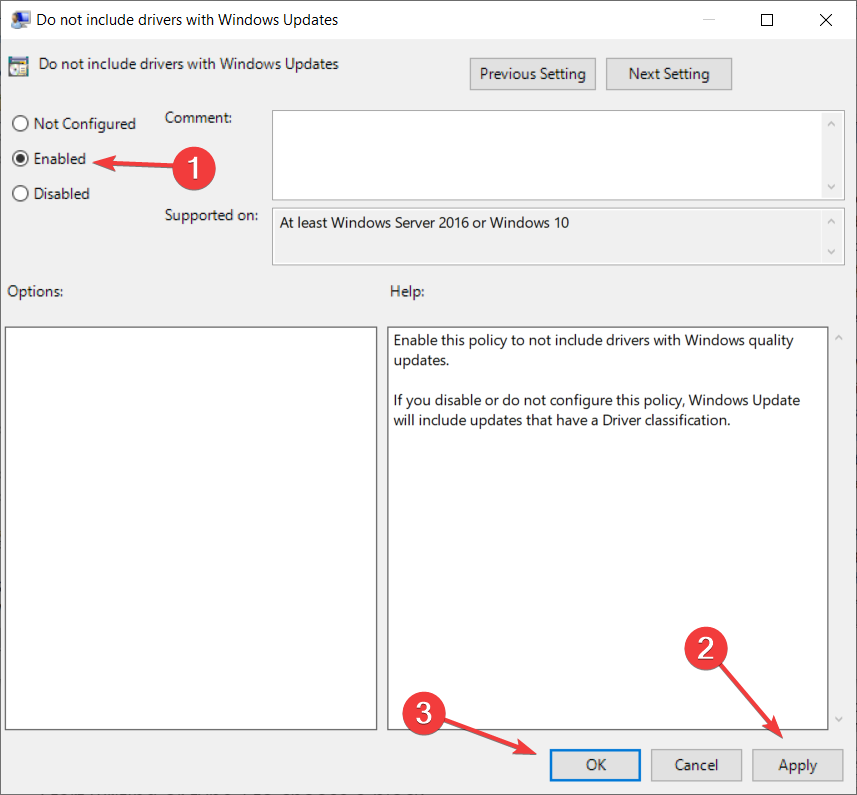
- 컴퓨터를 다시 시작하십시오.
대부분의 경우 최신 드라이버 업데이트를받는 것은 좋은 일이지만 일부의 경우 새 드라이버를 설치하면 모든 종류의 문제가 발생할 수 있습니다.
시스템 관리자는 특히 엔드 포인트에 대한 드라이버를 수동으로 설치하기를 원하므로 위의 단계는 Windows 10 업데이트에 자동 드라이버 포함을 비활성화하는 데 도움이됩니다.
2. 레지스트리 편집기 사용
- 프레스 Windows 키 + R 시작한다 운영.
- 유형 regedit 그리고 누르십시오 시작하다 또는 클릭 확인.

- 다음 키로 이동하십시오. 레지스트리 편집기:
HKEY_LOCAL_MACHINE \ SOFTWARE \ Microsoft \ PolicyManager \ current \ device \ Update
HKEY_LOCAL_MACHINE \ SOFTWARE \ Microsoft \ PolicyManager \ default \ Update
HKEY_LOCAL_MACHINE \ SOFTWARE \ Microsoft \ WindowsUpdate \ UX \ Settings
HKEY_LOCAL_MACHINE \ SOFTWARE \ Policies \ Microsoft \ Windows \ WindowsUpdate
- 편집 ExcludeWUDriversInQualityUpdate 메모장과 같은 텍스트 편집기에서 DWORD를 사용하고 값을 0에서 1로 변경합니다.
- 다음 키로 이동하십시오.
HKEY_LOCAL_MACHINE \ SOFTWARE \ Microsoft \ PolicyManager \ default \ Update \ ExcludeWUDriversInQualityUpdate - DWORD 값 변경 0 ...에 1.
이것은 고급 사용자를위한 약간 더 복잡한 솔루션이므로주의해서 진행하십시오.
레지스트리를 편집하면 Windows 10 업데이트에 드라이버가 포함 및 설치되는 것도 차단되므로 계속 진행하여 위의 단계를 수행하십시오.
3. 옵션 드라이버를 설치하는 방법
- 유형 업데이트 Windows 검색에서 업데이트 확인 결과에서.

- 클릭 전망 선택적 업데이트.

- 이제 클릭 드라이버 업데이트 섹션을 확장합니다.
- 업데이트하려는 드라이버를 선택하고 다운로드 및 설치 아래에서 버튼.

- 드라이버가 설치 될 때까지 기다렸다가 PC를 다시 시작하십시오.
Windows 10 업데이트 내에서 드라이버 자동 업데이트를 비활성화 한 경우에도 수시로 수동으로 업데이트해야합니다.
구성 요소 제조업체에서 발급 한 옵션 드라이버를 설치하려면 위의 간단한 단계를 수행하십시오.
이것이 우리 가이드가 OS 업데이트에 드라이버 자동 포함을 비활성화하는 데 도움이 되었기를 바랍니다.
새로 고침하기로 결정한 경우에 대한 전체 가이드를 확인하세요. Windows 10에서 드라이버를 업데이트하는 방법.
다른 조언이나 제안이 있으면 아래 댓글 섹션에 남길 수 있습니다.
 여전히 문제가 있습니까?이 도구로 문제를 해결하세요.
여전히 문제가 있습니까?이 도구로 문제를 해결하세요.
- 이 PC 수리 도구 다운로드 TrustPilot.com에서 우수 등급 (이 페이지에서 다운로드가 시작됩니다).
- 딸깍 하는 소리 스캔 시작 PC 문제를 일으킬 수있는 Windows 문제를 찾습니다.
- 딸깍 하는 소리 모두 고쳐주세요 특허 기술 문제를 해결하는 방법 (독자 전용 할인).
Restoro는 0 이번 달 독자.

![FIX: Windows 10에 드라이버를 설치할 수 없음 [2021 가이드]](/f/7517c1d7c4a92110b9f4a34e41e9a6ee.jpg?width=300&height=460)